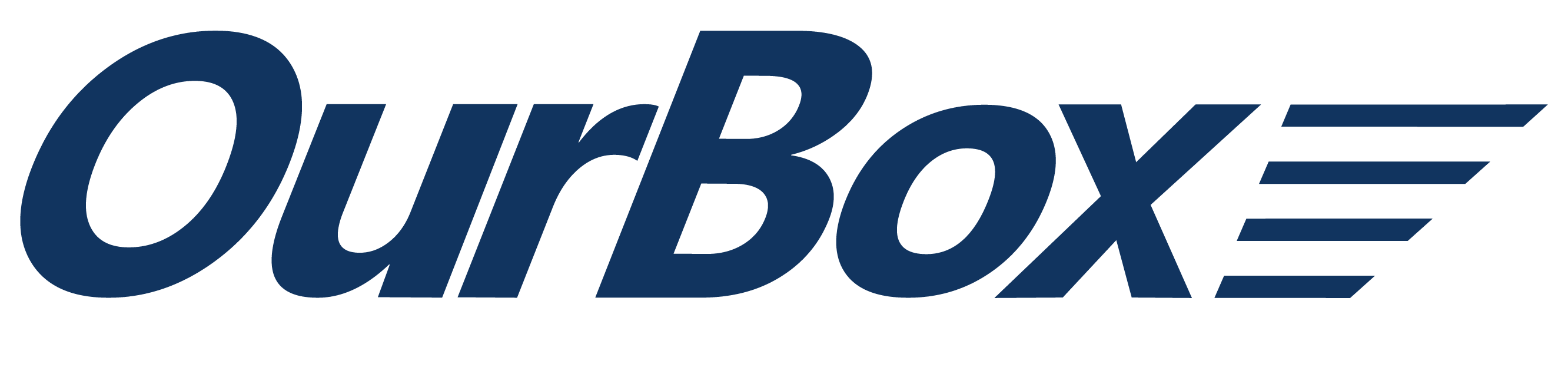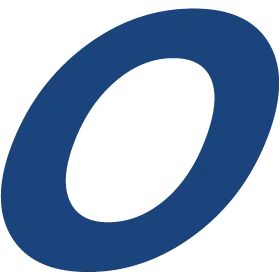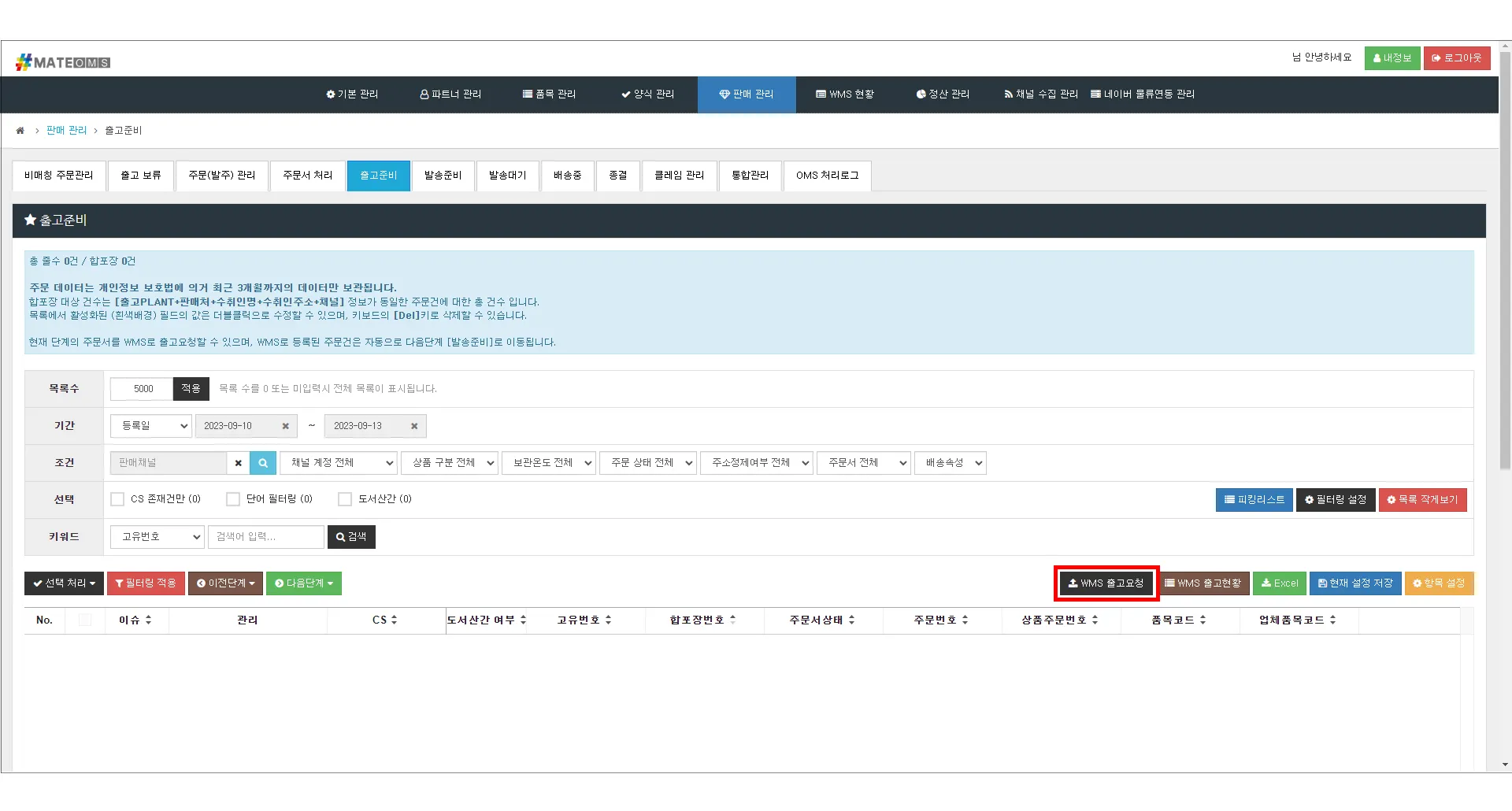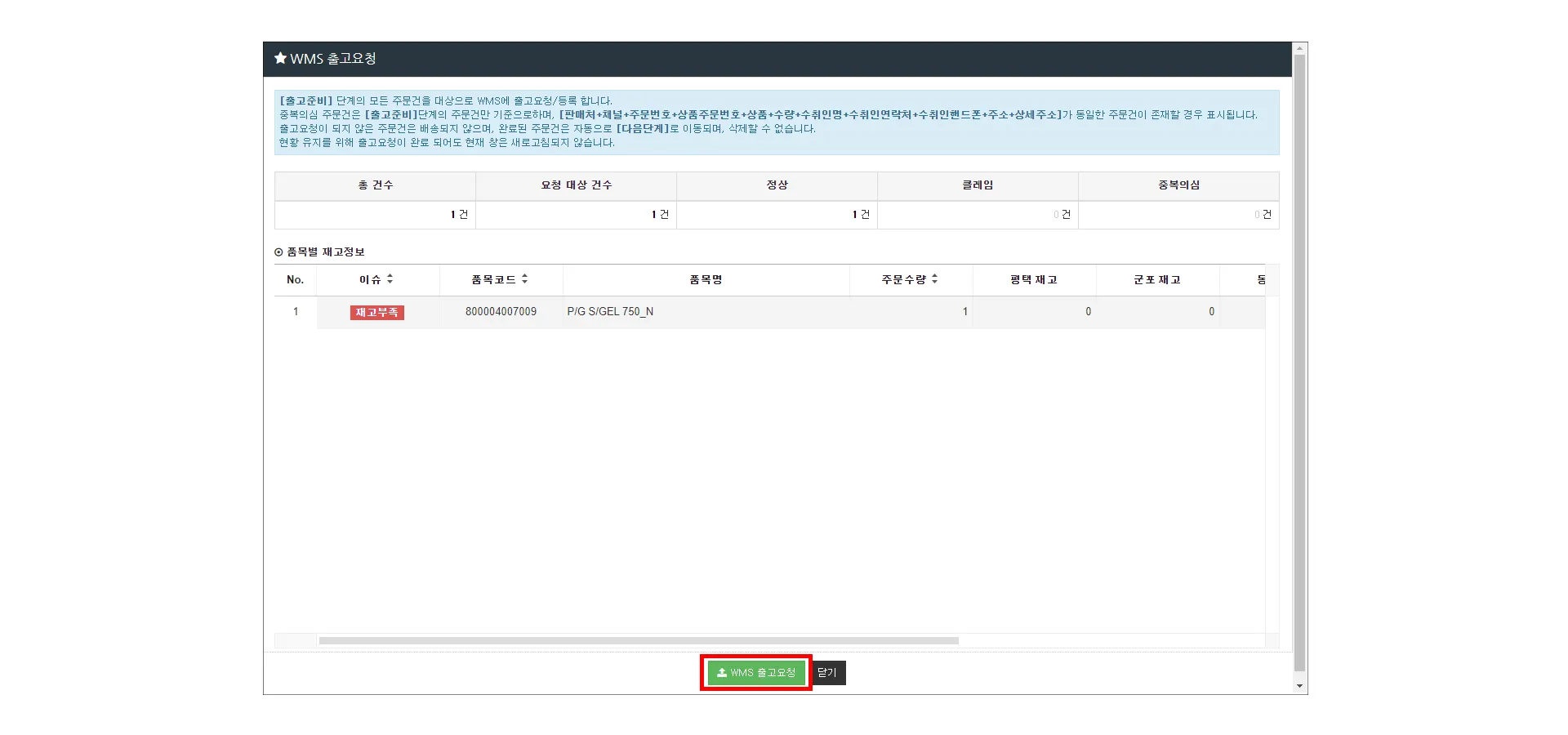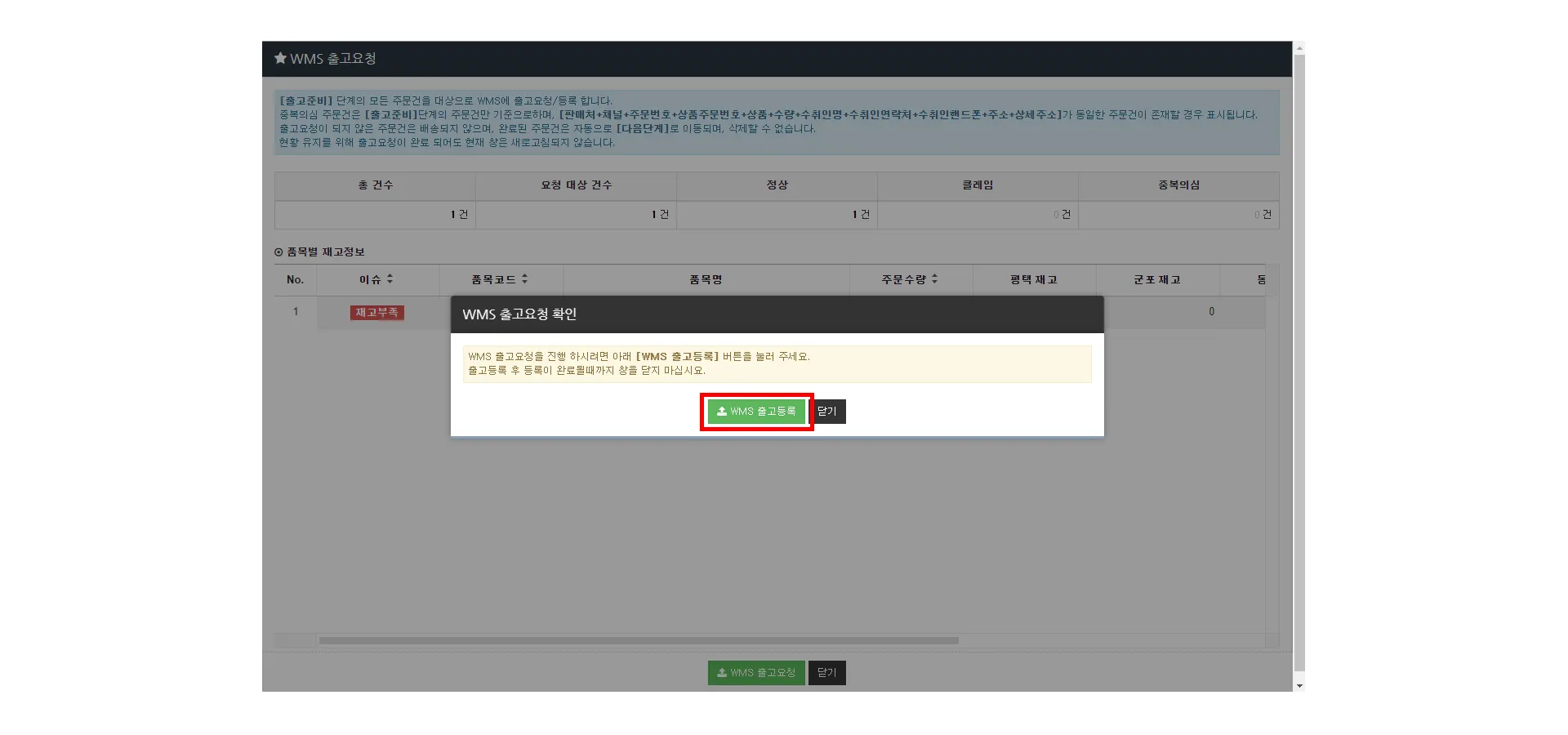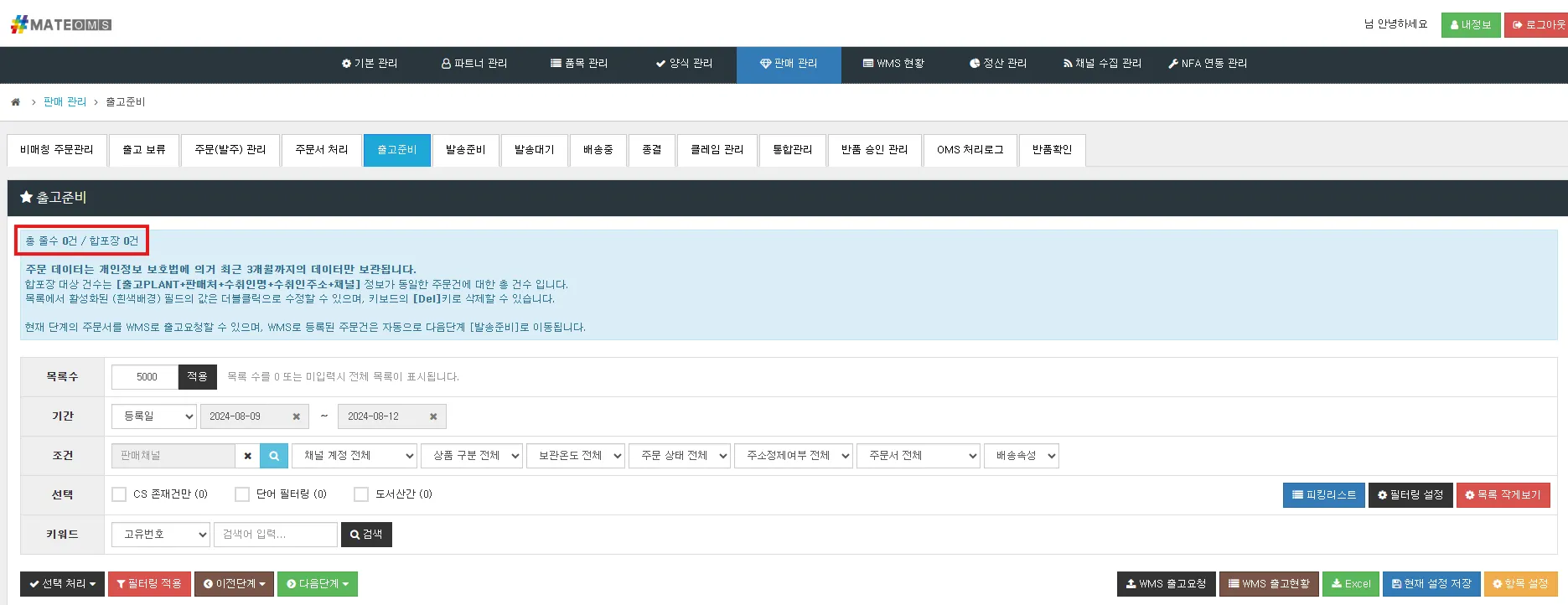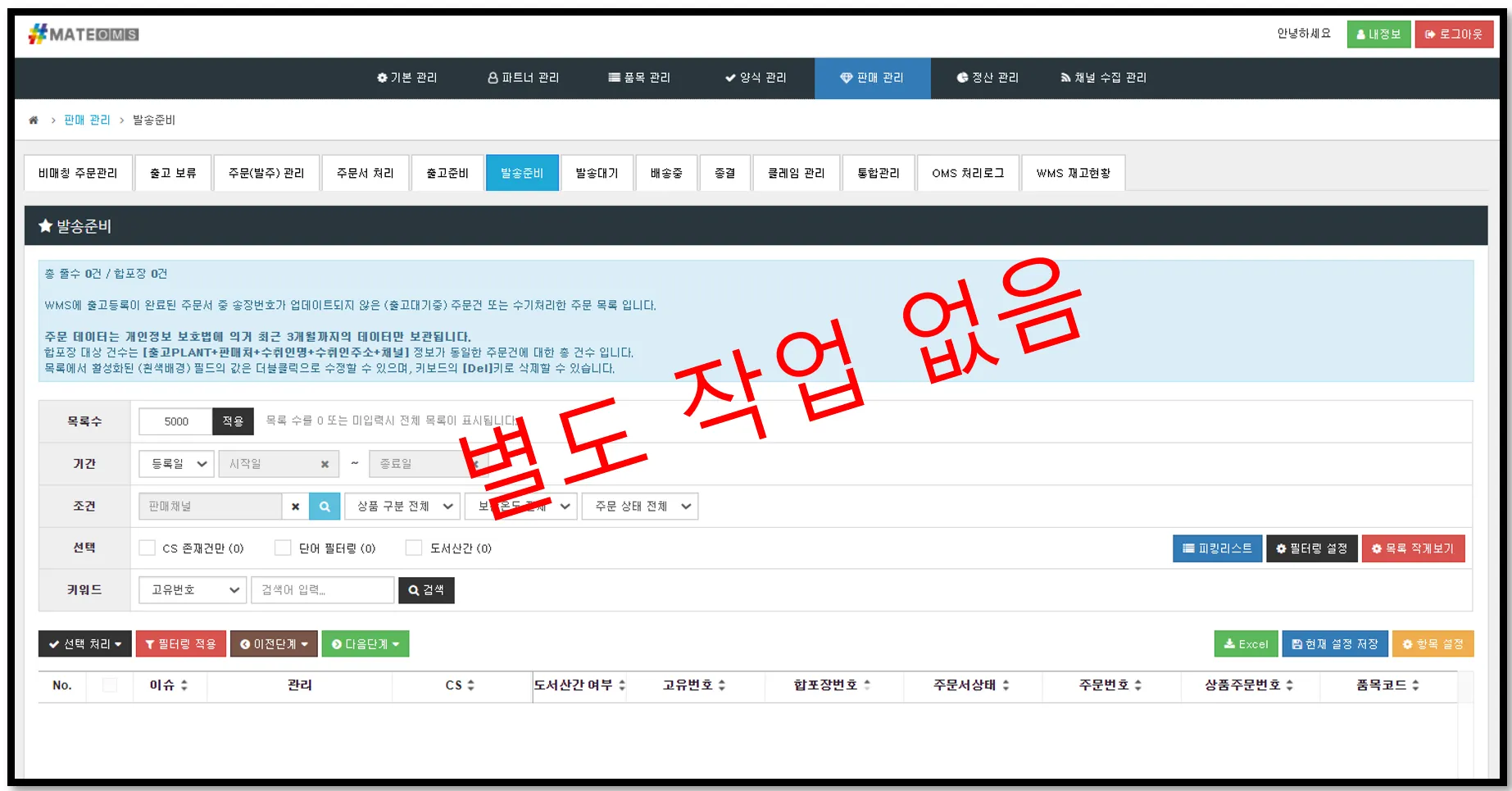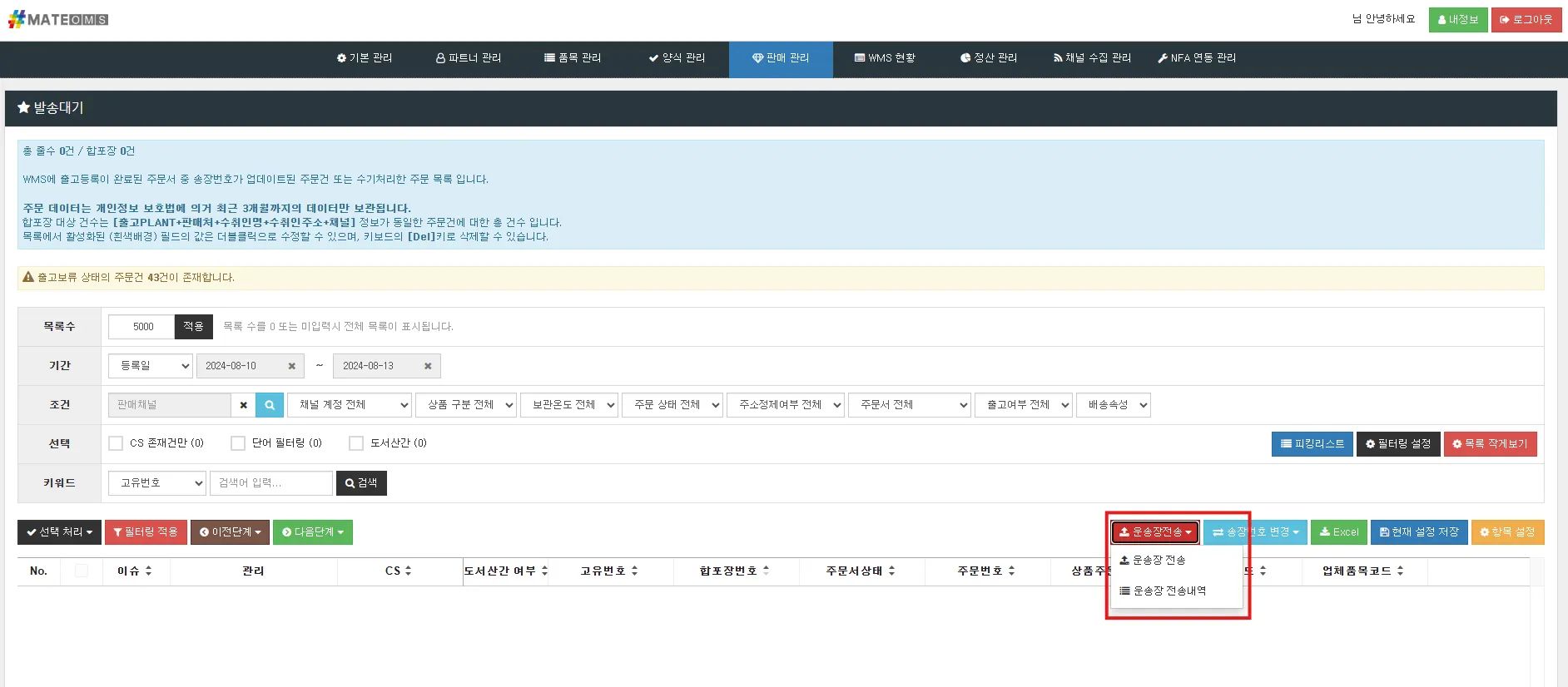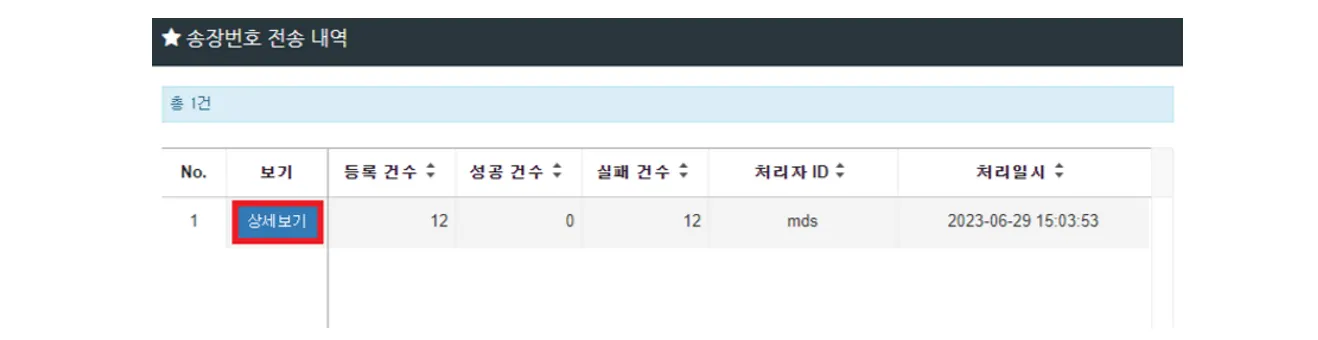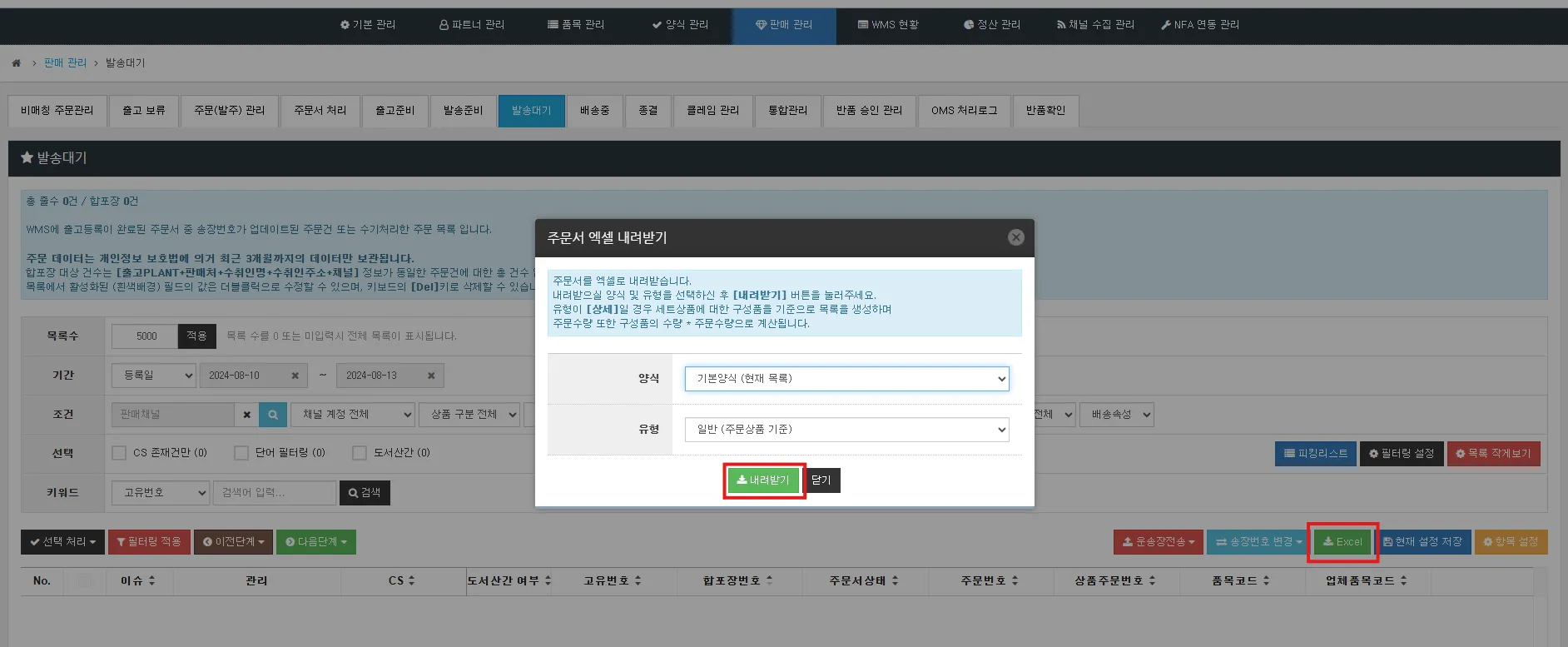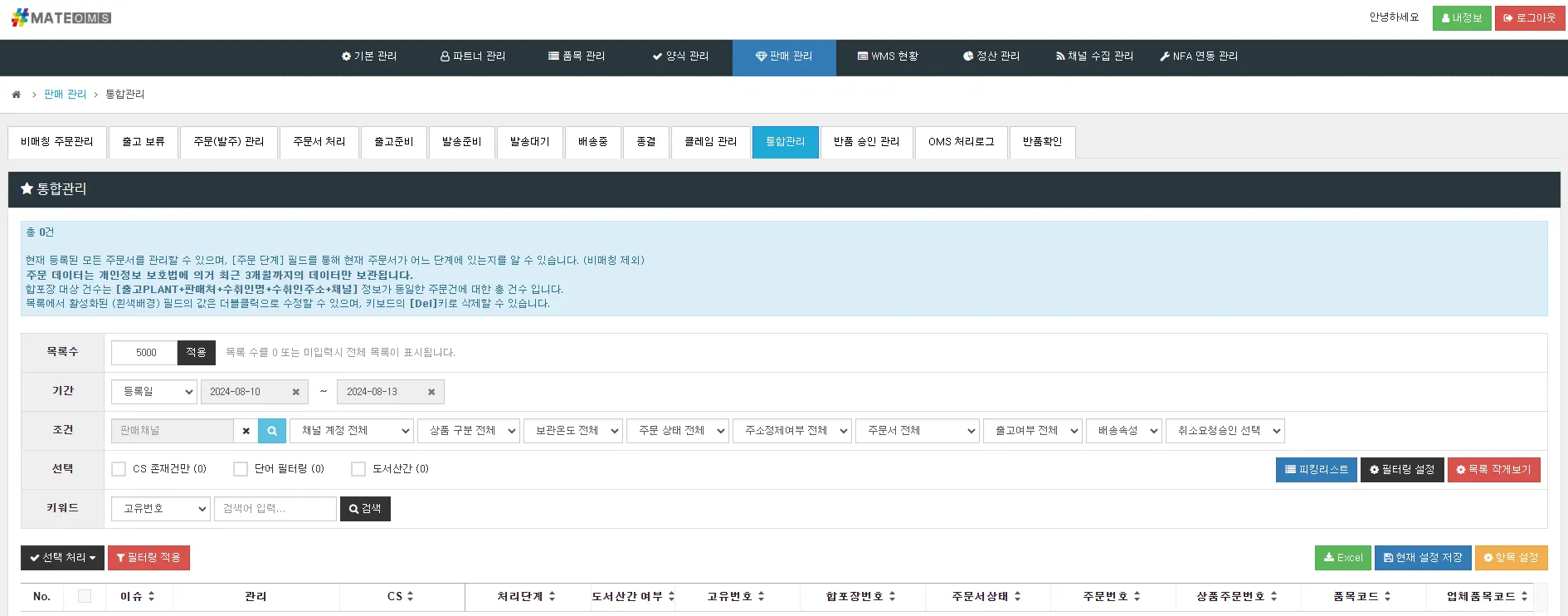모든 이미지는 더블 클릭하면 크게 보실 수 있습니다.
아워박스는 택배 발송과 차량 출고 모두를 지원합니다.
택배 발송
#MATE로 아워박스의 택배 발송을 이용하실 수 있습니다.
상품 출고 요청
1. [판매 관리] > [출고준비]에서 출고 준비 단계의 주문건 확인
2. [WMS 출고요청] 버튼 클릭
※ [WMS 출고요청] 버튼으로 처리하지 않고 [다음단계] 버튼을 클릭한 경우 OMS에서 단계 이동만 되며 WMS에는 전송되지 않음
•
현재 주문데이터의 품목별 수량과 창고의 제품별 재고 수량 확인
◦
재고 부족 제품은 해당 제품이 포함된 주문건을 합포장번호 기준으로 별도 분리하여 재고입고 후 발주 진행
※ 재고부족 주문 건을 포함하여 ‘WMS 출고요청’ 진행 시 재고 부족 제품이 포함된 건만 제외하고 분리배송됨
(1건의 합포장 주문건에 재고부족 품목 1건, 주문가능 품목 1건인 경우 주문가능 품목 발주만 분리발송)
3. ‘출고가능’ 품목은 출고요청 성공, ‘재고부족’ 품목은 출고요청 실패로 응답함
4.
재고부족 없이 주문건 작업완료되면 [출고준비] 단계 상단의 줄 수와 운송장 건수를 확인
•
소통하는 채널을 통해 아워박스 담당자에게 (줄/건수) 전달
운송장번호 발번
‘WMS 출고요청’ 후 운송장번호가 발번된 주문의 경우, 발송준비에서 자동으로 발송대기 단계로 이동
운송장 번호가 자동발번 되지않는 주문의 경우(ex. 택배 건이 아닌 주문), ‘다음단계’ 버튼을 클릭하여 발송준비에서 발송대기 단계로 직접 이동해야 됨
※ WMS 출고요청 이후에는 이전단계로 이동이 불가하나 부득이하게 주문 취소가 필요한 경우 아워박스에 직접 요청하시기 바랍니다.
운송장 전송 및 배송 확인
수집 연동 채널의 경우
1. 수집 연동 채널의 경우, 자동으로 각 송장을 전송하고 배송중 단계로 자동 이동
•
[운송장 전송] > [운송장 전송] 버튼 클릭 (수집된 주문건에 대한 채널목록 확인 가능)
•
[운송장 전송] > [운송장 전송내역] 버튼 클릭 시 송장번호 전송 내역 확인 가능 (실패 시 실패사유 확인 가능)
수집 연동 채널 외의 경우
1. 엑셀 일괄 등록 판매 채널의 경우, 운송장이 자동으로 쇼핑몰에 전송되지 않음
•
[Excel] 버튼 클릭, 양식과 유형 선택하고 [내려받기] 버튼 클릭하여 운송장 번호 추출 후 운송장 직접 전송 가능 (판매채널 필터 및 주문번호 활용하여 송장번호 추출)
2. 운송장 전송 작업 완료 시 [다음단계] > [일괄 배송중 단계] 클릭
주문데이터 조회
•
[판매관리] > [통합관리]
•
비매칭을 제외한 모든 단계의 주문 데이터를 한 화면에서 조회 가능
•
다양한 필터 활용 가능하며 송장발번 전 주문데이터 및 배송중 주문데이터까지 전체 조회 가능
※ 단, 개인정보 보호법에 의거 3개월치 데이터까지만 조회 가능
차량 출고
B2B 사용 셀러 분들을 위해 아워박스는 차량 출고를 지원합니다.
아워박스는 직접 차량배차를 진행하며, 납품 완료 여부를 셀러 분들께 공유드립니다.
차량 출고를 이용하시면 쿠팡, 컬리, 올리브영 등 다양한 경로의 납품이 가능합니다.
출고 명세서와 납품서류를 출고일 D-2 이전까지 아워박스로 전달주세요.
출고 명세서 다운 받기
※ 출고 명세서 양식과 입고거래명세서 양식이 동일함
출고 및 발송 FAQ
출고 시 차량 배차도 지원되나요?
상품의 입/출고를 하루 안에 모두 처리할 수 있나요?
제주/도서산간 배송은 어떻게 되나요? 금액은 얼마인가요?
부자재 소진 전에 미리 알림 받을 수 있나요?
출고 시 인입되는 냉매 또는 부자재를 미리 설정할 수 있나요?
출고가 불가능한 상품이 있나요?